win10桌面快捷方式图标损坏 KB5017308 Windows10损坏的桌面快捷方式GPO错误修复方法
Win10桌面快捷方式图标损坏是一个常见的问题,可能是由于KB5017308更新引起的,当出现这种情况时,我们可以通过修复GPO错误来解决。以下是一种修复方法,希望能帮助您解决Windows10损坏的桌面快捷方式问题。
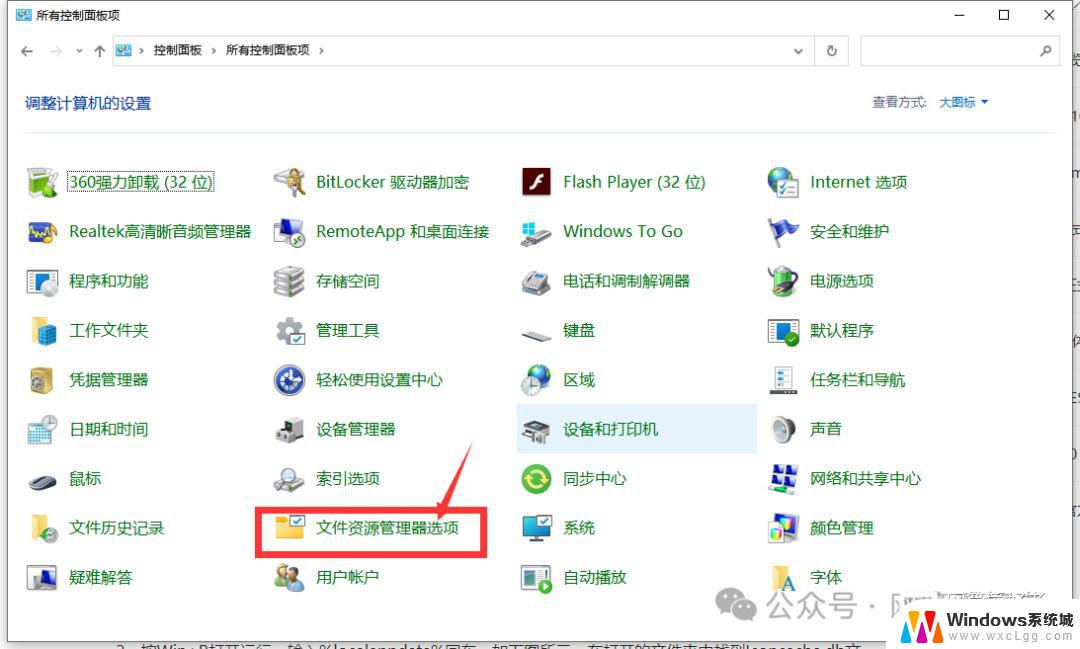
因此 KB5017308 破坏了桌面快捷方式和图标 (GPO)。尝试使用快捷方式打开文件/文件夹时,出现 0x80070005访问被拒绝错误。事件查看器还会为此问题创建日志(对于某些用户,“事件 ID”为 4098)。
KB5017308 破坏 Windows 10 中的桌面快捷方式和图标 (GPO)
以下是在 Windows 10 中修复 KB5017308 之后损坏的桌面快捷方式 (GPO) 的方法 –
方式 1:更改 GPO 中的设置
当出现快捷方式和图标损坏的问题时,启动其中任何一个都会出现 0x80070005 Access is Denied 错误消息提示。由于此问题,运行大量文件复制 GPO 且需要用户上下文(由于 %username% 环境变量)的用户计划暂停或卸载 Windows 更新。KB5017308破坏快捷方式后,它们变成了 0 字节的空,并且没有任何信息。
转到 GPO 并取消选中 – 在用户安全上下文中运行 。
重启你的电脑。
多个消息来源还证实,在修补程序后,通过 GPO 复制或创建文件或创建 GPO 设置文件停止工作。
注意 – 每当 Microsoft 承认由于桌面图标被破坏而导致 Access 被拒绝 0x80070005 错误消息的问题时,我们都会在这里进行更新。此外,如果任何专家找到其他解决方案,我们会将其添加到本文中。同一天,KB5017328更新也推出到 Windows 11 21H2 22000.978,以解决 MSA 问题。
方式2:卸载KB5017308
尽管如此,我们不建议卸载任何 Windows 更新,但假设该错误是无法忍受的,因此发生任何紧急情况,您可以选择从计算机中删除该补丁。这同样适用于由“KB5017308”引起的桌面快捷方式损坏和 GPO 故障错误。因此,继续使用以下方法 –
按 Windows+R 。
输入 appwiz.cpl 。
按 Enter 键启动“程序和功能”窗口。
单击 – 查看已安装的更新 。
找到 KB5017308 并右键单击它。
选择 卸载 。
单击 “是” 开始卸载。
如果您无法删除 LCU,请按照 –如何从 Windows 10 卸载 KB5017308 进行操作。
以上就是win10桌面快捷方式图标损坏的全部内容,还有不懂得用户就可以根据小编的方法来操作吧,希望能够帮助到大家。
win10桌面快捷方式图标损坏 KB5017308 Windows10损坏的桌面快捷方式GPO错误修复方法相关教程
-
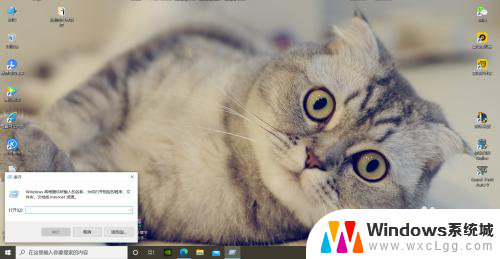 如何去掉桌面快捷方式的箭头 怎样在win10中去掉桌面快捷方式的箭头
如何去掉桌面快捷方式的箭头 怎样在win10中去掉桌面快捷方式的箭头2024-01-27
-
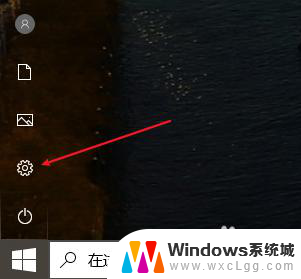 win10扫描仪图标 win10 桌面建立扫描仪快捷方式步骤
win10扫描仪图标 win10 桌面建立扫描仪快捷方式步骤2023-11-16
-
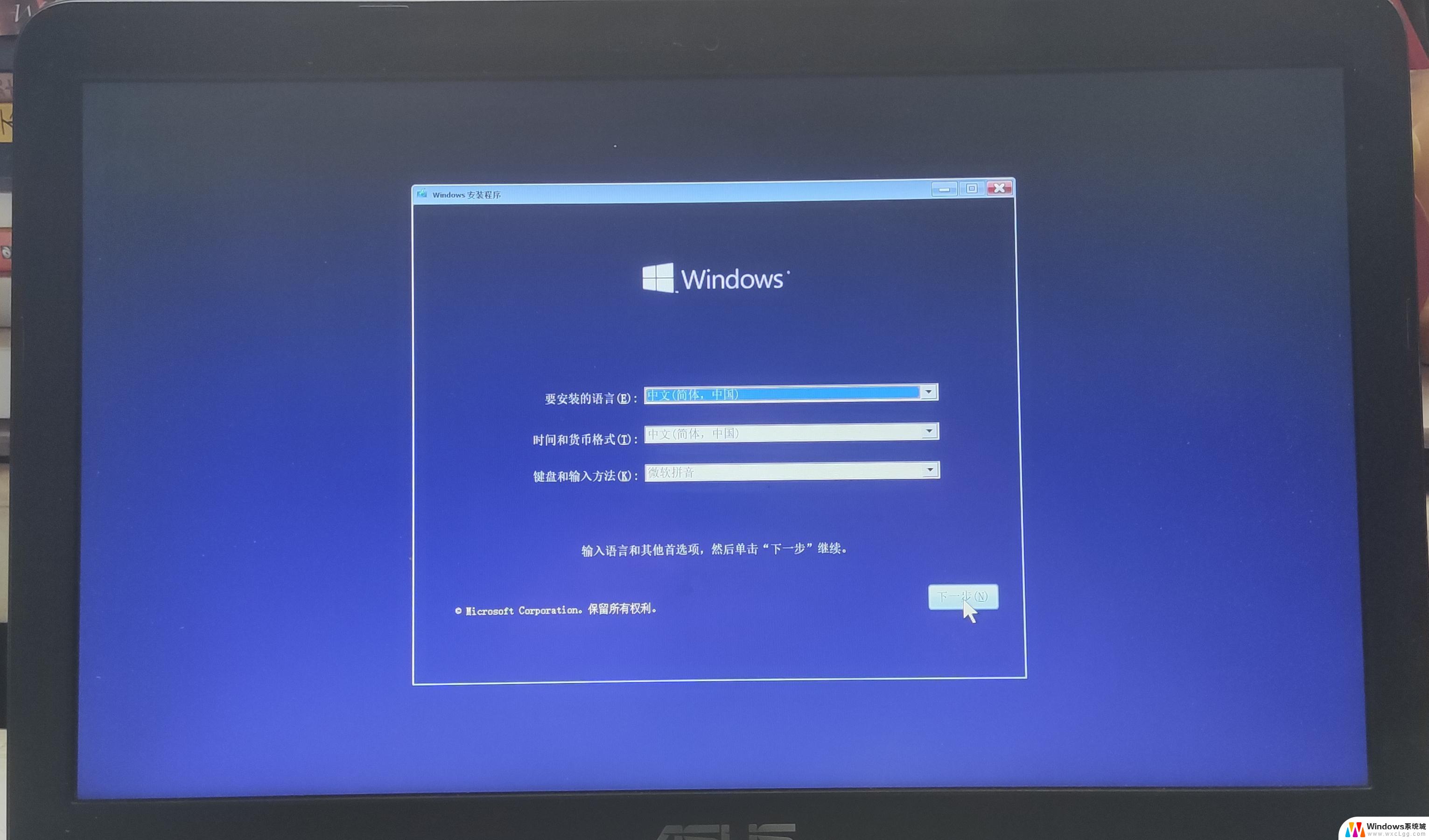 win10电脑重启后桌面还原 电脑桌面还原快捷方式
win10电脑重启后桌面还原 电脑桌面还原快捷方式2024-10-05
-
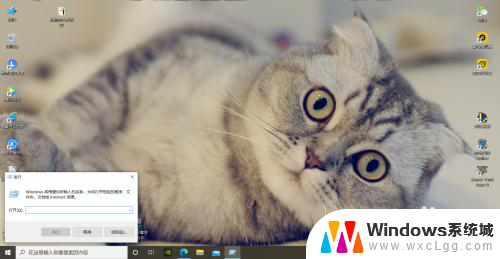 windows去除快捷方式箭头 怎样在Windows10上去掉桌面快捷方式的箭头
windows去除快捷方式箭头 怎样在Windows10上去掉桌面快捷方式的箭头2023-11-18
-
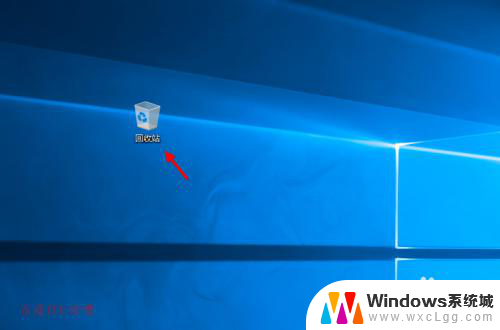 windows10如何把我的电脑图标放到桌面 Win10如何将我的电脑快捷方式放到桌面上
windows10如何把我的电脑图标放到桌面 Win10如何将我的电脑快捷方式放到桌面上2023-11-15
-
 win10 显示桌面快捷键 Win10如何使用快捷键快速显示电脑桌面
win10 显示桌面快捷键 Win10如何使用快捷键快速显示电脑桌面2023-12-14
- win10复制快捷键 Win10常规键盘快捷方式大全
- win10桌面切换 快捷键 WIN 10 快捷键 切换桌面
- 电脑桌面图标有小箭头怎么消除 Win10快捷方式箭头去掉教程
- win10如何切换到桌面 win10怎样快速切换到电脑桌面快捷键
- win10怎么更改子网掩码 Win10更改子网掩码步骤
- 声卡为啥没有声音 win10声卡驱动正常但无法播放声音怎么办
- win10 开机转圈圈 Win10开机一直转圈圈无法启动系统怎么办
- u盘做了系统盘以后怎么恢复 如何将win10系统U盘变回普通U盘
- 为什么机箱前面的耳机插孔没声音 Win10机箱前置耳机插孔无声音解决方法
- windows10桌面图标变白了怎么办 Win10桌面图标变成白色了怎么解决
win10系统教程推荐
- 1 win10需要重新激活怎么办 Windows10过期需要重新激活步骤
- 2 怎么把word图标放到桌面上 Win10如何将Microsoft Word添加到桌面
- 3 win10系统耳机没声音是什么原因 电脑耳机插入没有声音怎么办
- 4 win10怎么透明化任务栏 win10任务栏透明效果怎么调整
- 5 如何使用管理员身份运行cmd Win10管理员身份运行CMD命令提示符的方法
- 6 笔记本电脑连接2个显示器 Win10电脑如何分屏到两个显示器
- 7 window10怎么删除账户密码 Windows10删除管理员账户
- 8 window10下载游戏 笔记本怎么玩游戏
- 9 电脑扬声器不能调节音量大小 Win10系统音量调节功能无法使用
- 10 怎么去掉桌面上的图标 Windows10怎么删除桌面图标